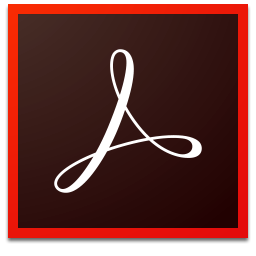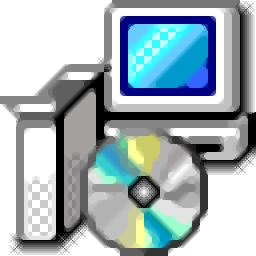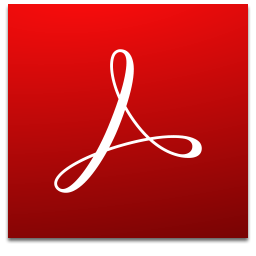
adobe acrobat reader dc 2021简体中文版
附安装教程- 软件大小:327.0 MB
- 更新日期:2021-05-05 09:07
- 软件语言:简体中文
- 软件类别:电子阅读
- 软件授权:免费版
- 软件官网:待审核
- 适用平台:WinXP, Win7, Win8, Win10, WinAll
- 软件厂商:

软件介绍 人气软件 下载地址
acrobat reader dc
2021中文版提供PDF阅读功能,您可以将软件作为默认的PDF阅读器,以后就可以在电脑上快速打开任意PDF文档阅读,软件提供很多阅读辅助功能,可以对文本内容添加注释,可以和团队成员协作编辑PDF,您添加的注释内容其他成员也可以查看到,并且可以回复您的注释内容,方便对文本内容审阅,软件也支持测量功能,可以对PDF图纸中的零件测量,快速计算面积、周长;这里小编推荐的是adobe
acrobat reader dc 2021版本,如果你需要使用最新版就可以直接下载使用!
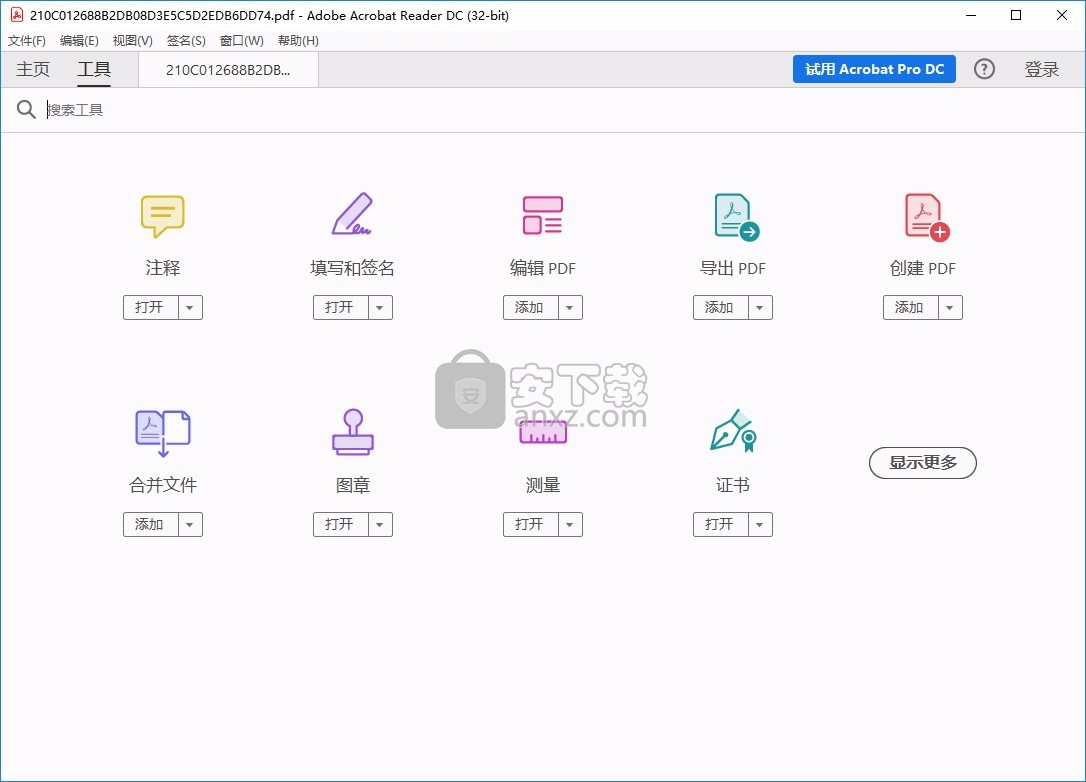
软件功能
1、支持文本编辑功能,可以对文本内容修改和添加图像
2、可以替换文本内容,对页面的内容更换
3、支持替换图像,将文本原始的图像删除替换新的图像
4、支持插入文本功能,直接在指定的位置插入新的段落
5、支持创建PDF功能,直接通过本地的文件创建PDF
6、也支持通过扫描的方式创建PDF
7、可以直接打开本地的Word、Excel、PPT等文件创建PDF
8、可以通过网页HTML文件、图像创建PDF
9、支持保护功能,可以对文本内容保护,直接对文本加密
10、支持优化压缩功能,可以对体积较大的文本压缩
11、支持合并功能,将打开的多个文档执行合并
12、adobe acrobat reader dc 2021界面显示的功能非常多,可以自己添加更多工具
新版特色
增强的安全性和错误修复
定期获取错误修复和安全更新,以保护您的系统免受通过 PDF 文件实施的恶意攻击。
具有多选项卡查看功能的全新界面
界面更快更直观,且具有多选项卡查看功能,可帮助您轻松高效地处理文档。
填写和签名
从任何设备以电子方式轻松填写、签名和发送任何表单。
工具中心
使用 PDF 执行更多操作 - 将 PDF 导出为 MS Office 格式、编辑 PDF 等。
联机存储连接器
直接从 Reader 中访问您的 Dropbox、OneDrive、Box 和 SharePoint 文件。
Acrobat Reader 移动应用程序
可使用适用于 Android 或 iOS 的全新免费 Acrobat Reader 移动应用程序,从任何位置处理 PDF。
安装方法
1、打开AcroRdrDC1900820071_zh_CN.exe直接安装,点击下一步
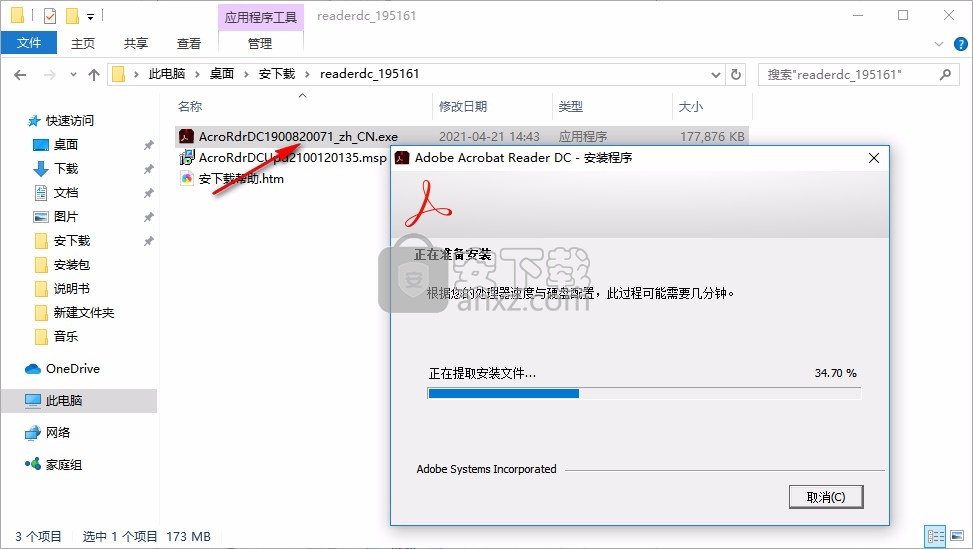
2、软件的安装地址设置,点击安装
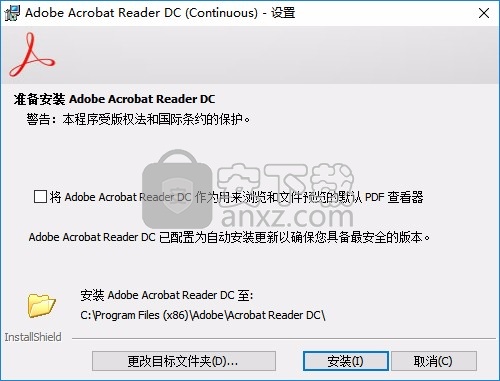
3、提示安装过程,等待主程序安装结束
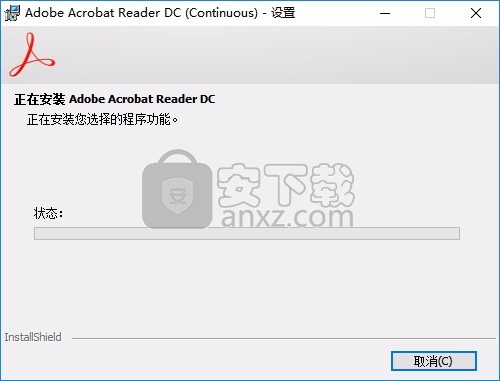
4、显示软件的安装完毕界面,点击完成
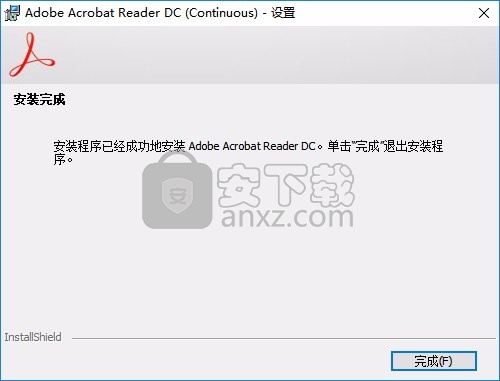
5、将升级补丁AcroRdrDCUpd2100120135.msp复制到安装地址启动,点击更新
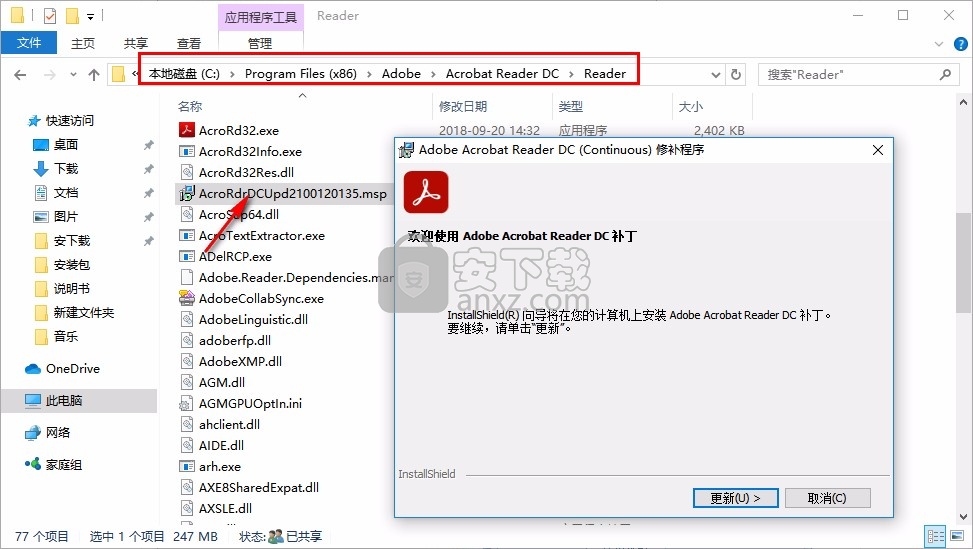
6、如图所示,现在软件开始更新
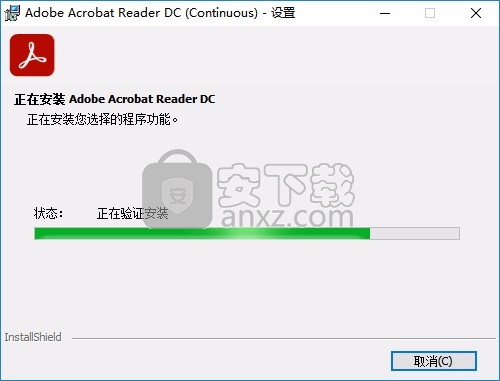
7、已经升级完毕,点击完成
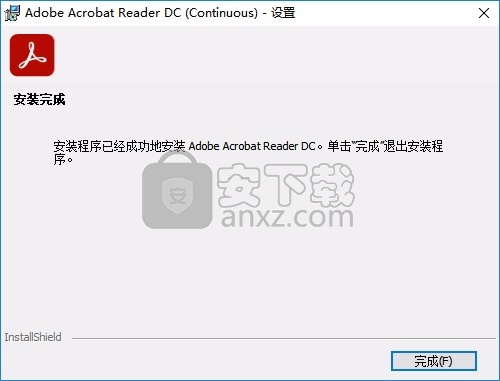
使用说明
1、启动软件就可以显示2021版本,现在软件已经升级到新版本
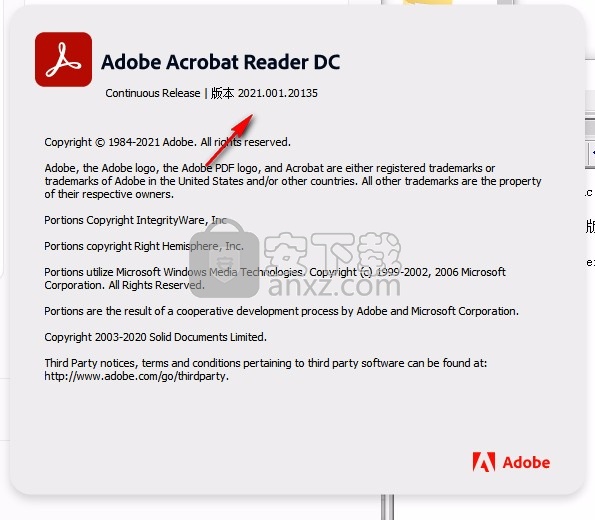
2、使用过程简单,直接添加PDF到软件编辑
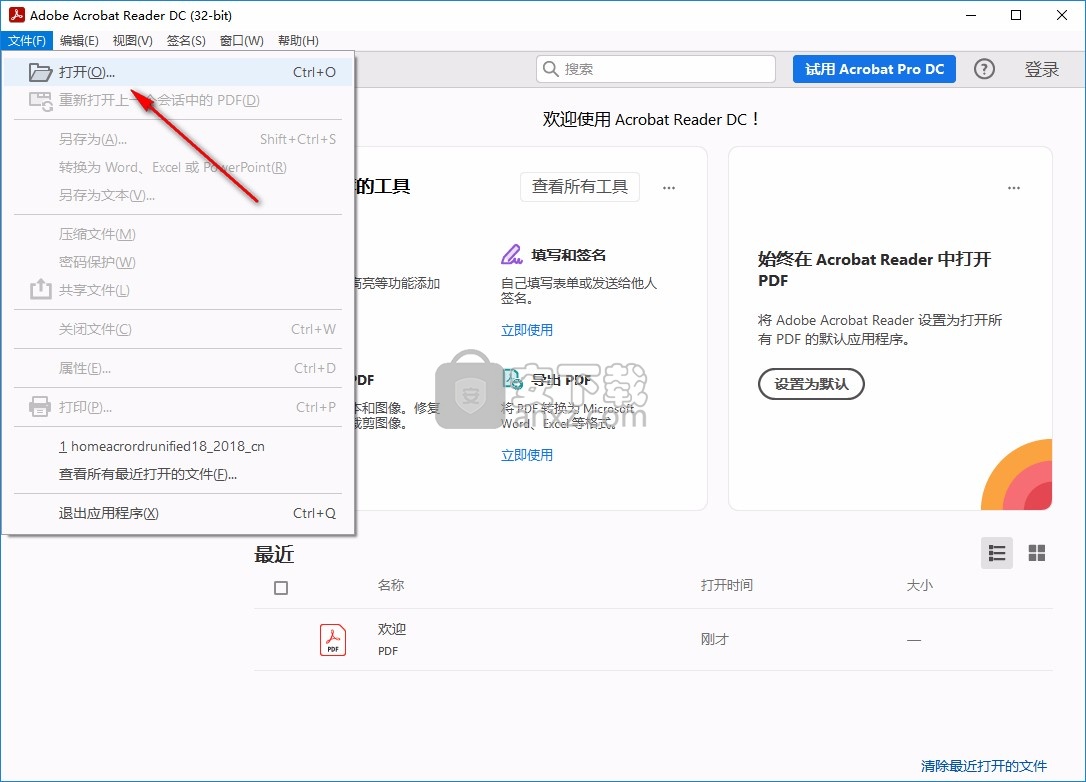
3、如图所示,右侧显示很多功能,可以添加注释,可以编辑PDF
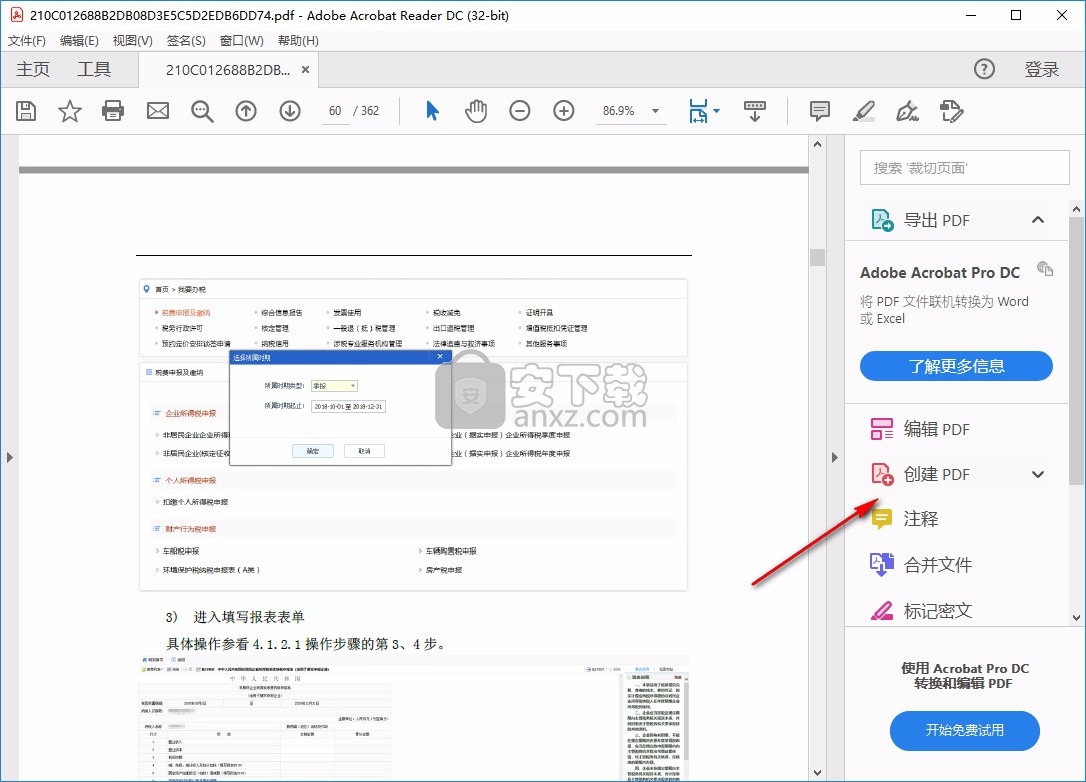
4、如图所示。在软件顶部选择一种文本框添加注释,点击任意位置插入注释
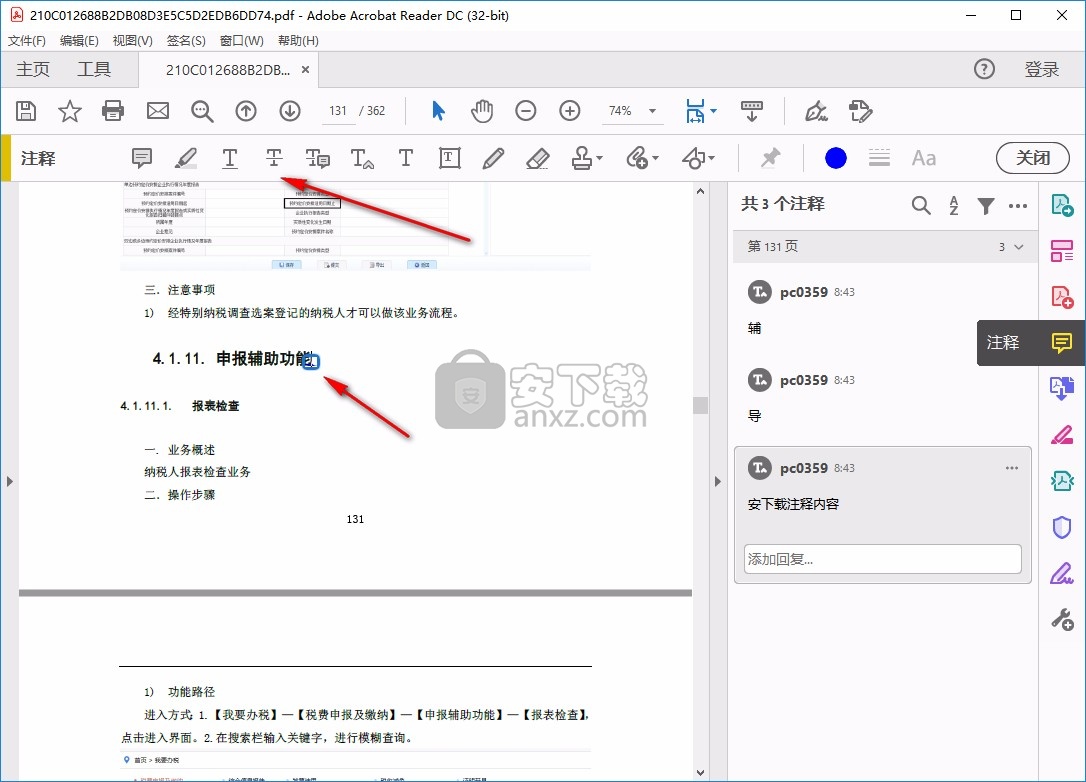
5、提示注释内容,您也可以回复其他人添加的注释内容
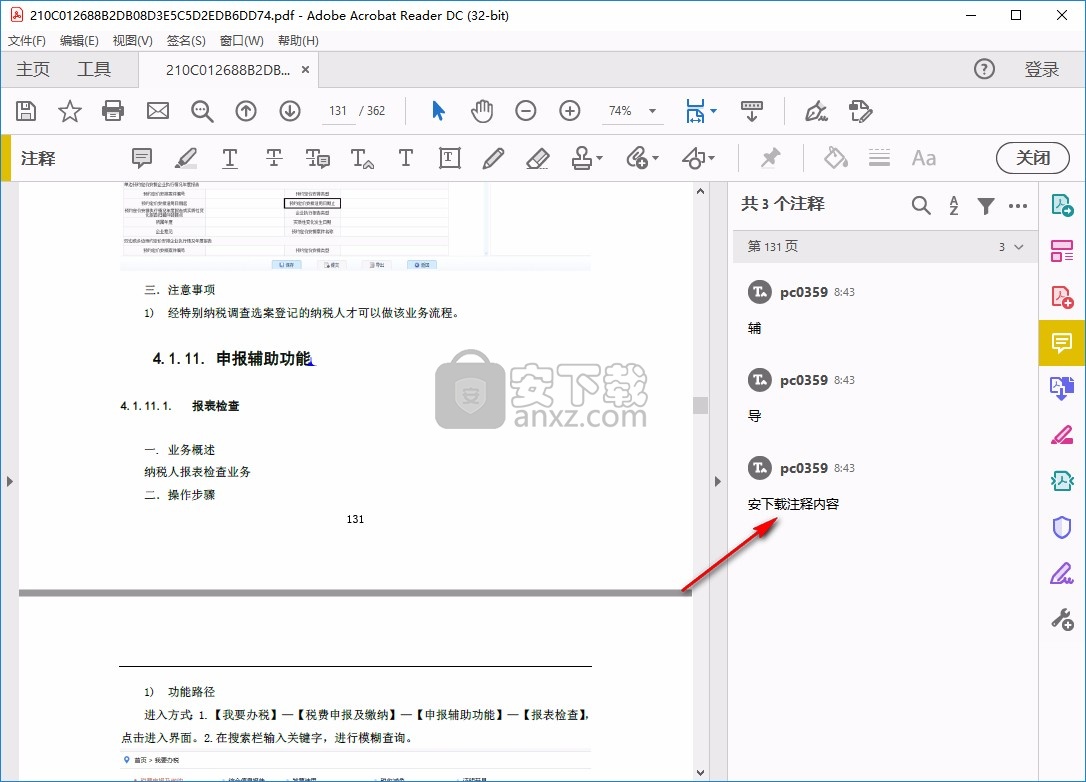
6、显示加密保护功能,可以在软件添加加密工具
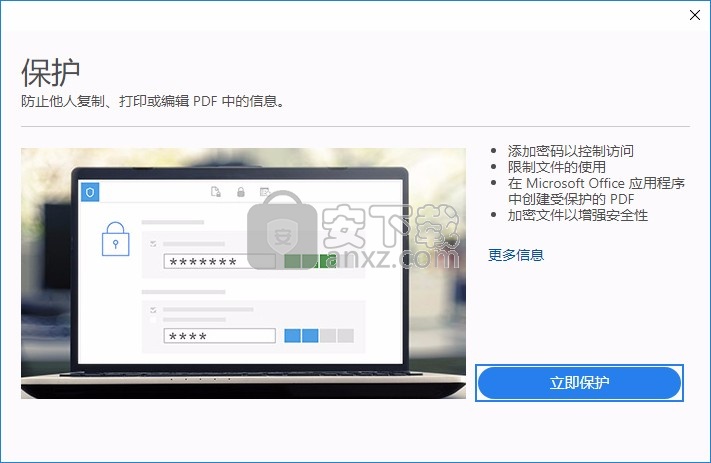
7、提示登录,输入自己的软件账号登录从而将新的工具添加到adobe acrobat reader dc 2021
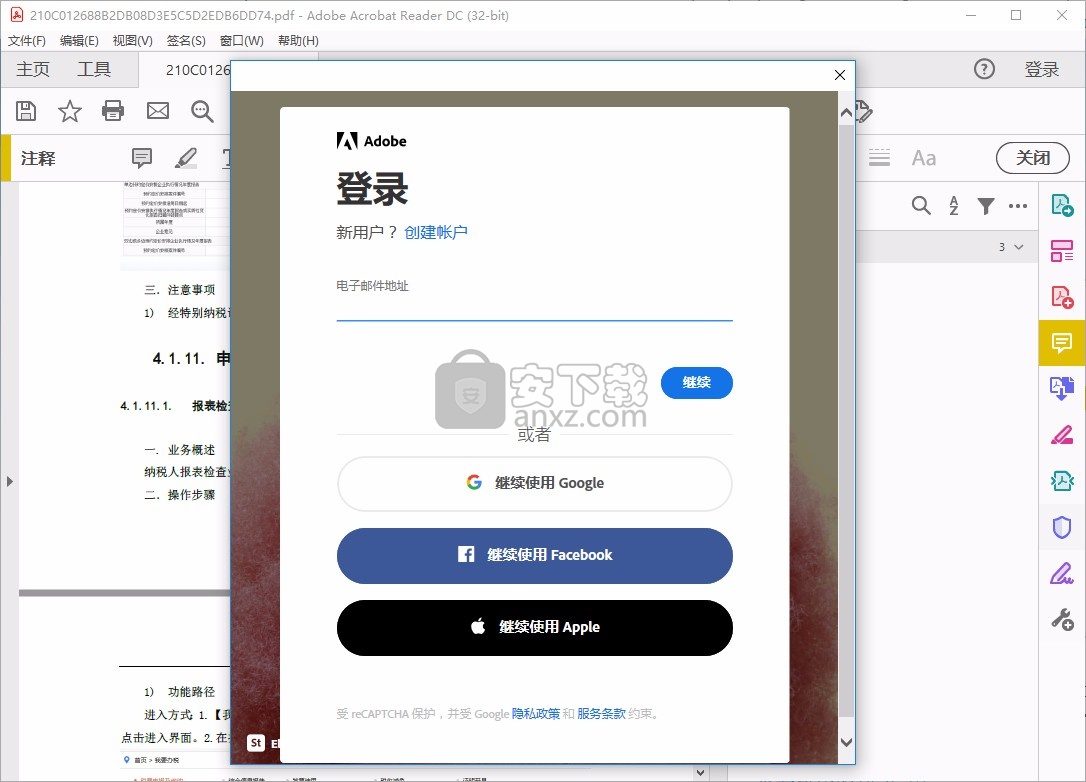
8、显示很多PDF常用的编辑功能,可以在这里启动编辑功能
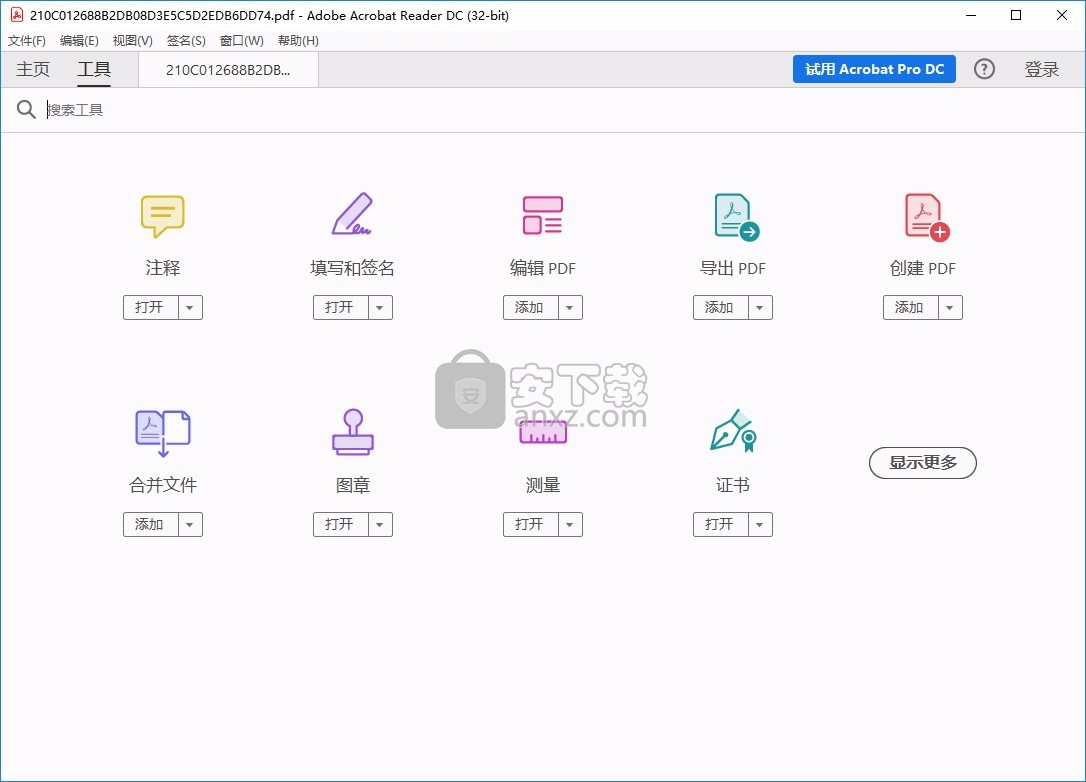
官方教程
使用高亮、附注、手画线绘图工具和标记工具向 PDF 文件中添加注释。
查看 PDF 文档时添加注释
在 Acrobat DC 2019 年 5 月版中,您可以在查看 PDF 时使用浮动工具栏中的快速操作添加注释。您不必打开注释工具便可访问这些操作。根据您在 PDF 中的选择,可以使用以下快速操作进行注释:
注意:如果无法看到这些选项,请将 Acrobat DC 更新至最新版本。
针对文本选择的操作:您可以执行以下操作:“高亮文本”、“为文本加下划线”、“为文本加删划线”、“复制文本”和“编辑文本和图像”。

针对图像选择的操作:选择图像时,您可以执行诸如“添加附注”、“高亮文本”、“编辑文本和图像”、“复制图像”等操作。
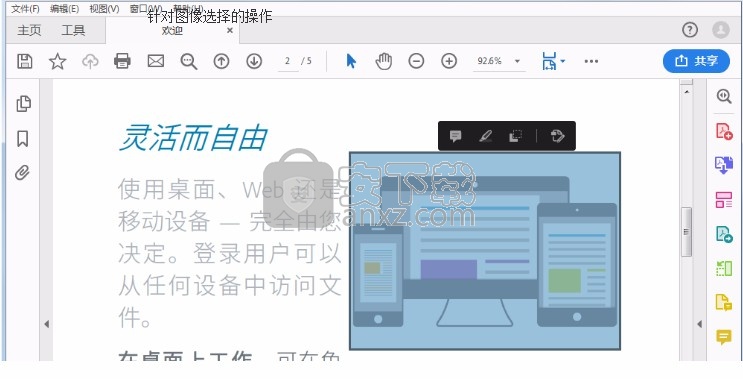
针对高亮选择的操作:在 PDF 中选择现有的高亮注释时,可以看到“添加附注”、“更改颜色”或“删除”注释的快速操作。
在文本框或标注中添加注释
注意:在 Acrobat Reader 中,注释工具仅在启用了注释的 PDF 中可用。在审阅流程中的 PDF 通常包含注释权限。您可以使用文本框工具来创建包含文本的框。您可以将框定位在页面的任何地方,并任意调整其尺寸。文本框在文档页面的顶部保持可见;它不像弹出式附注那样是关闭的。
文本文字和大小是基于系统默认设置。
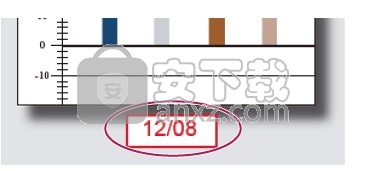
注意:您可以使用文本框工具添加注释至日文、中文和韩文文本,但您必须安装亚洲语言资源文件。文本框仅允许横排文本。
您可以使用“标注工具”来创建一个标注文本框。在您想要挑选而不是模糊文档的特定区域时,标注文本框特别有用。标注文本框包含三部分:文本框、膝(形)线和端点线。您可以通过拖拽把手更改每部分的大小。膝(形)线可以只能在一个方向更改大小;水平膝(形)线只可以水平方向更改大小;垂直膝(形)线只可以垂直方向更改大小。文本框随着您键入文本逐渐垂直展开以保持文本可见。您可以仅移动文本框,或者与端点线一起移动。文本框围绕一个固定的锚点移动-箭头在终端线上-它将在您第一次单击 PDF 时创建。您可以修改文本框的颜色和外观,并添加箭头或引导线至终点线。

添加文本框
1、从“注释”工具栏中选择添加文本框 工具。
2、在 PDF 中单击。
3、选择“注释”工具栏中的文本属性图标,然后选择文本的颜色、对齐方式和字体属性。
4、键入文本。当文本达到文本框右侧边缘时它会自动换行。
5、(可选)要对文本框做更多更改:
使用选择工具或文本框工具,单击文本框边缘来选中该文本框,然后拖动一个角来更改其大小。使用属性工具栏可更改边界和填充选项。
请双击文本框,以编辑文本或更改文本属性。请拖划文本以便将其选中,然后从属性工具栏中选择选项。
6、要删除文本框,请将其选中,然后按 Delete 键。
注意:您也可以选择和复制任何应用程序中的文本来粘贴文本块,在 Acrobat 中选择“手形工具”,然后选择“编辑”>“粘贴”。
添加标注
1、在“注释”工具栏中,单击绘图工具 ,然后选择添加文本标注 工具。
2、单击一次来设置终点位置,并再次单击来设置文本框的位置。
3、选择“注释”工具栏中的文本属性图标,然后选择文本的颜色、对齐方式和字体属性。
4、键入文本。当文本达到文本框右侧边缘时它会自动换行。
5、(可选)要对文本框做更多更改:要更改标注大小,选中它并拖动任意一个出现的把手。
要移动文本框,在框中单击并拖动它。
要移动整个标注,单击终点线或文本框边缘,并拖动它。
要更改颜色、不透明度或者线条特性,请使用“选择工具”来右键单击标注,选择“属性”,并选择您想更改的选项。
人气软件
-
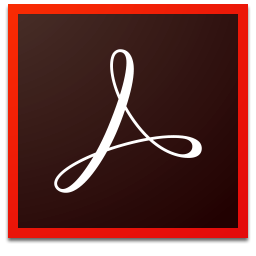
adobe reader 10.0中文官方版 53.9 MB
/简体中文 -

CAJViewer(caj阅读器) 263.43 MB
/简体中文 -

Adobe Acrobat 7.0 pro中文专业 210 MB
/简体中文 -

Adobe Acrobat XI Pro 单文件全能版 33.00 MB
/简体中文 -

福昕PDF阅读器 Foxit Reader 67.56 MB
/简体中文 -
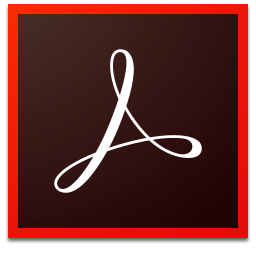
adobe reader xi 官方简体中文版 53.9 MB
/简体中文 -
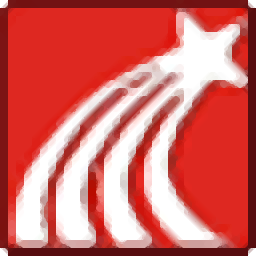
超星阅览器 11.95 MB
/简体中文 -
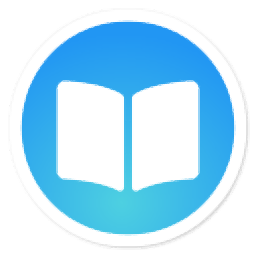
neat reader 74.2 MB
/简体中文 -
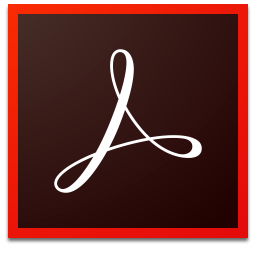
adobe acrobat pro dc 2017 758 MB
/简体中文 -
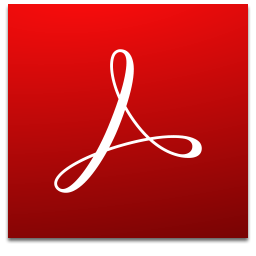
adobe acrobat reader dc 2021简体中文版 327.0 MB
/简体中文


 极速pdf阅读器 3.0.0.3030
极速pdf阅读器 3.0.0.3030 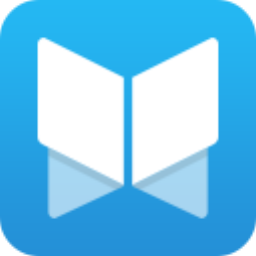 悦书pdf阅读器 4.3.1.0
悦书pdf阅读器 4.3.1.0  Effie写作软件 v3.8.3
Effie写作软件 v3.8.3  ReadBook阅读器 v1.63 (内置激活码)
ReadBook阅读器 v1.63 (内置激活码)